note Note générale
Créer un carnet Praxis
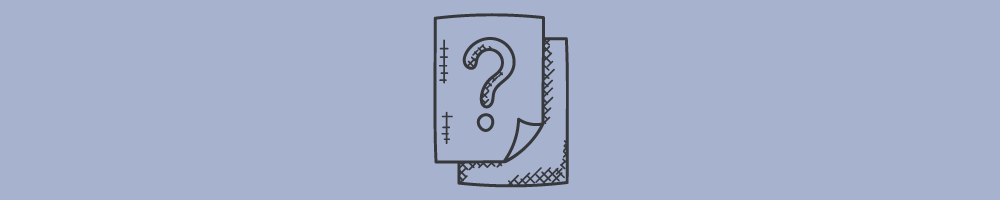
Le carnet est à la note ce que le dictionnaire est à la définition
Poétique, n'est-ce pas? Si vous ne comprenez pas le parallèle, nous vous invitons à découvrir À quoi peuvent servir les carnets! Toutefois, créer un carnet est beaucoup plus simple que de concevoir Le Petit Robert, et on vous montre comment faire ici-même.
S'y rendre
Lorsque vous êtes sur En commun ou Praxis, cliquez sur "Créer", puis sur "Nouveau carnet".
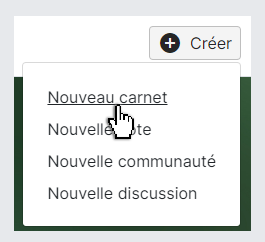
Vous arriverez sur la page de création d'un carnet.
Titre, image et description
Titre: Soyez précis·e dans le choix de votre titre. Plus le titre est précis, plus les utilisateurs·trices auront de chances de trouver le carnet en faisant une recherche.
Image: Choisissez une image pour votre carnet pour lui donner une allure cohérente avec les notes qu'il contiendra ainsi que les personnes qui sont susceptibles de le consulter. L'image doit être sélectionnée à partir des fichiers sur votre ordinateur.
Description courte: Il n'y a pas de limite de caractères pour la description de votre carnet, mais encore une fois, nous vous invitons à faire preuve de concision et de précision dans le choix des mots. Ceux-ci seront ensuite indexés dans l'outil de recherche, et peuvent donc aider à repérer le carnet.
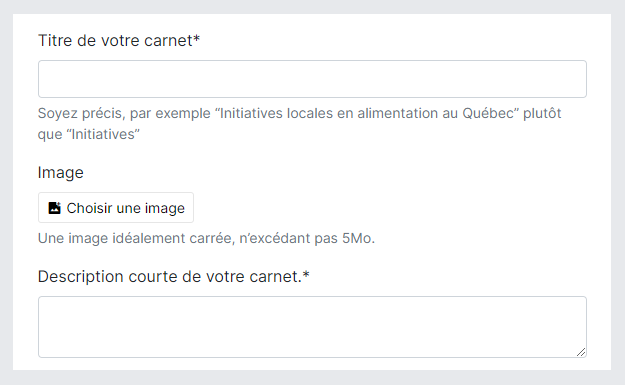
Mode de présentation par défaut
Vous avez trois modes de de présentation possible: liste, grille ou carte. Vous pouvez choisir ici le mode de présentation qui s'affichera par défaut. Les utilisateur·trices pourront choisir un autre mode d'affichage.
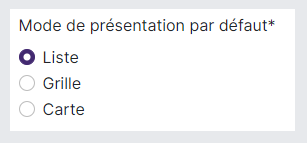
Voici à quoi peuvent ressembler les différents modes de présentation. Les détails sont en légende des captures d'écran.
Liste
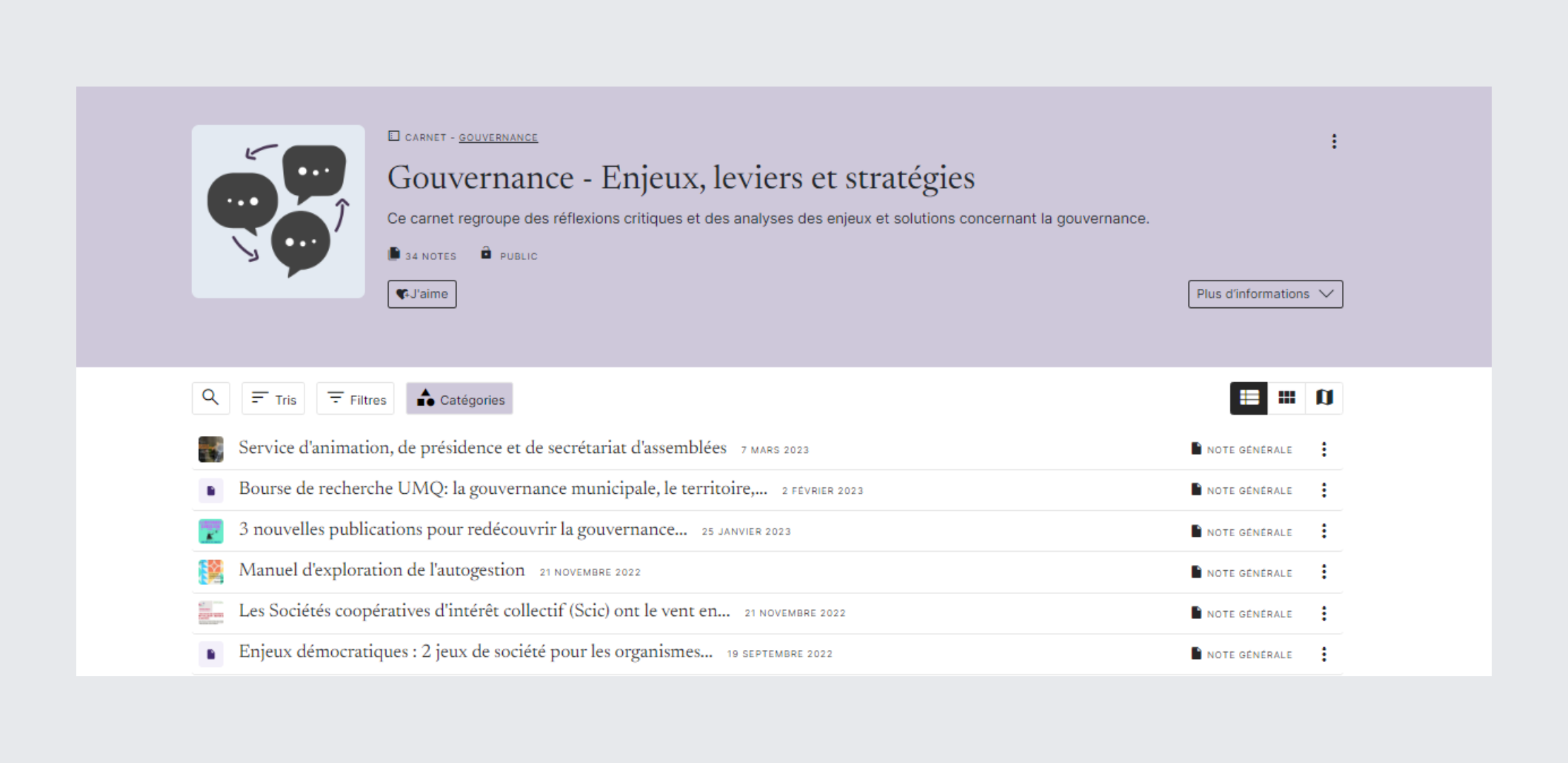
Grille
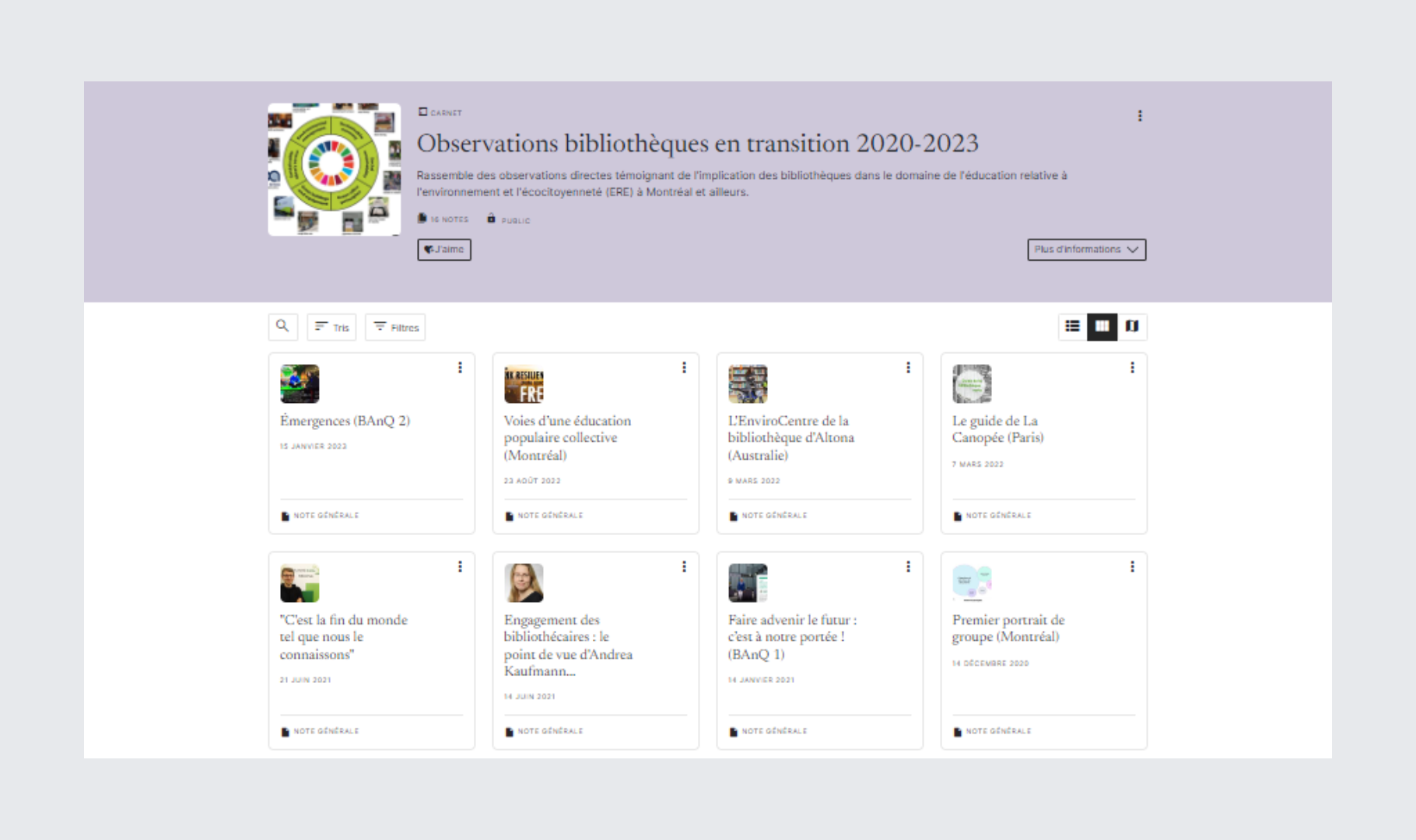
Carte
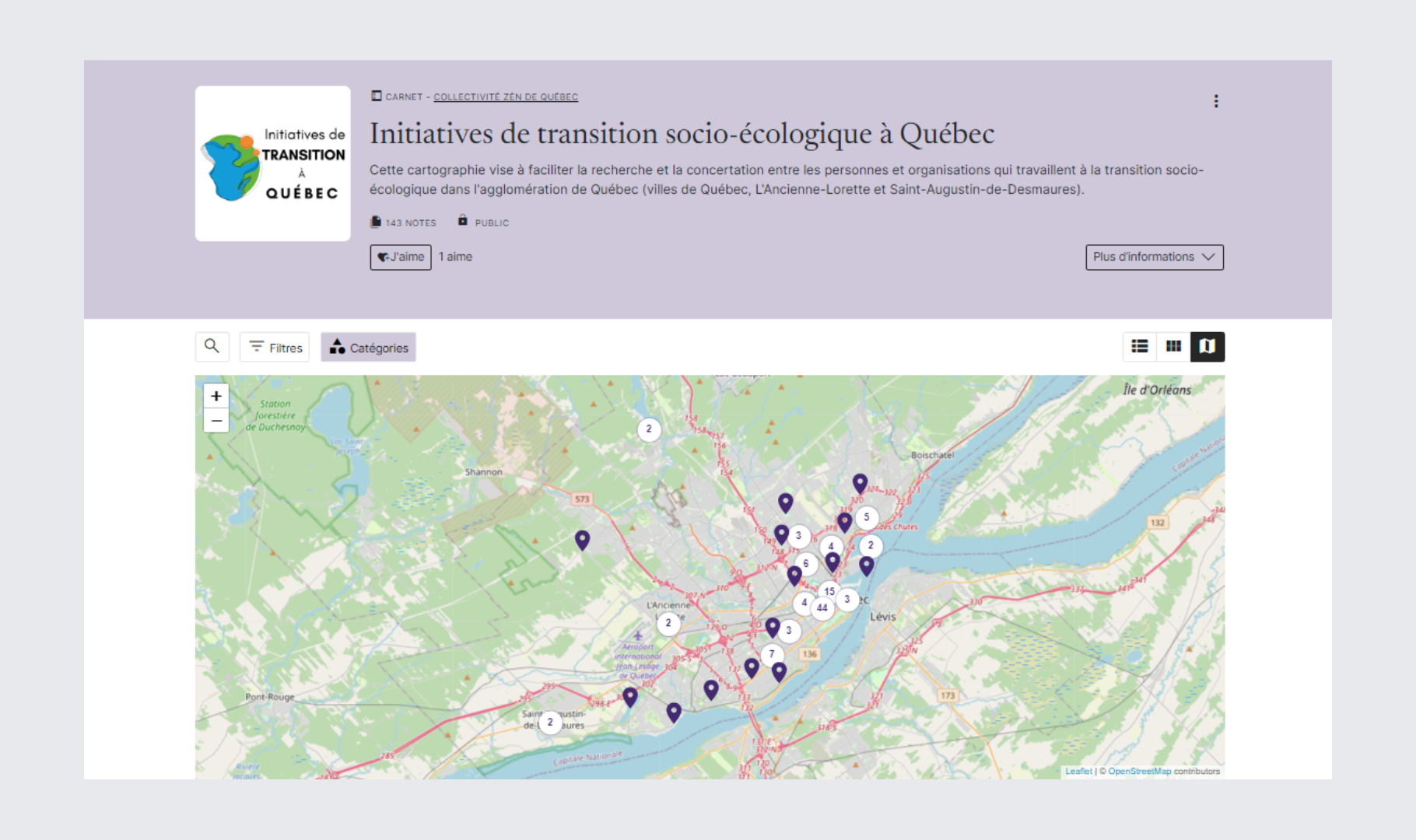
Guide de rédaction
Indiquez aux contributeur·trices quelles sont les lignes directrices pour la rédaction de notes dans votre carnet. Ce guide de rédaction est particulièrement utile si vous permettez aux utilisateur·trices connecté·es et aux membres de la communauté liée de contribuer. Si vous ne savez pas trop par où commencer, voyez comment bien Définir le guide de rédaction d'un carnet.
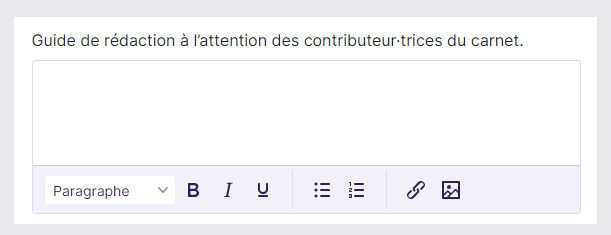
Catégories
Afin de faciliter la recherche et le tri dans les notes du carnet, vous pouvez établir des catégories. Vous pouvez choisir jusqu'à 3 listes de catégories contenant chacune 10 catégories. Il sera ensuite possible d'associer chaque note à une ou plusieurs catégories.
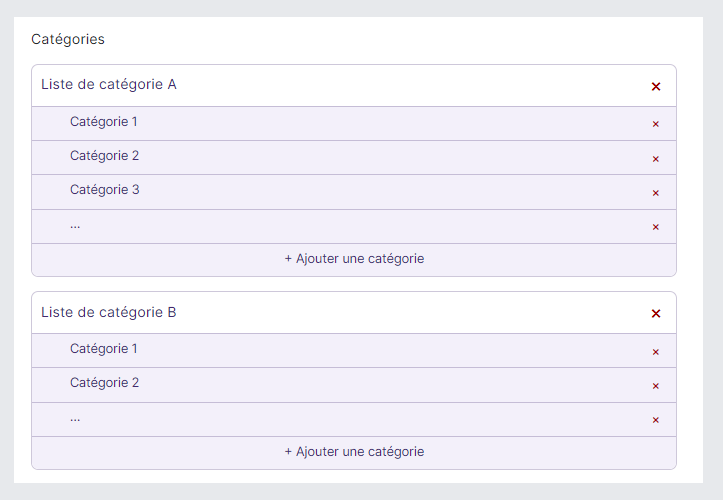
Exemple de catégories
Voici un exemple de catégories dans un carnet finalisé:
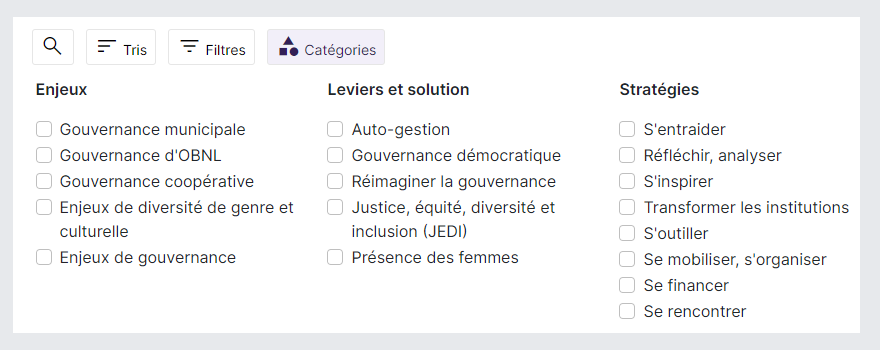
Gestionnaires
Choisissez qui pourra modifier le carnet que vous êtes en train de créer. Pour en savoir plus sur les options de cette section, voir comment Ajouter des gestionnaires ou des contributeur·trices à un carnet.
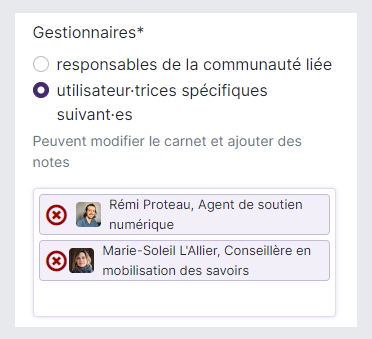
Contributeur·trices
Choisissez qui peut ajouter des notes au carnet. Pour plus de détail sur les différentes options de cette section, voir comment Ajouter des contributeur·trices à un carnet. De plus, si vous décidez de permettre aux utilisateur·trices connecté·es et aux membres de la communauté liée de contribuer au carnet, pensez à établir un guide de rédaction à leur attention.
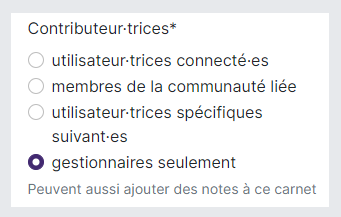
Visibilité
Établissez la visibilité de ce carnet afin de choisir qui pourra y accéder et consulter son contenu. Pour en savoir plus sur les options de cette section, voir comment Auster les droits d’accès et d'édition sur un carnet.
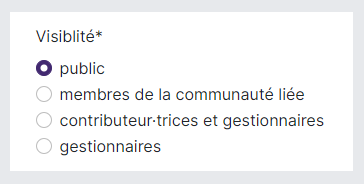
Communauté liée
Si vous créez ce carnet pour l'inclure dans une communauté, c'est le moment de lier les deux ensemble! Tapez les premières lettres de la communauté et vous la verrez apparaître dans l'outil de recherche. Cliquez sur la communauté.
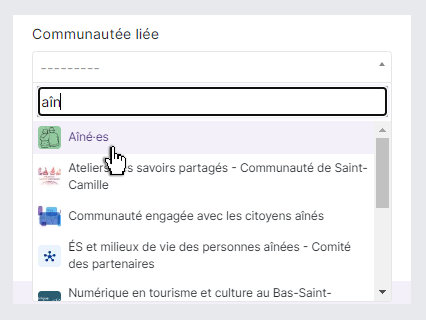
Si vous n'êtes pas certain·e de vouloir lier le carnet à une communauté, vous pouvez aussi retourner voir À quoi peuvent servir les communautés.
Et pour finir...
Si vous ne voulez rien oublier, nous vous invitons à consulter la Liste de vérification avant publication. Lorsque votre carnet est fin prêt, cliquez sur "Créer le carnet de notes" au bas de la page afin de sauvegarder votre travail!
note Note(s) liée(s)
 11 mai 2023
11 mai 2023
Liste de vérification avant publication
11 mai 2023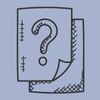 13 janvier 2023
13 janvier 2023
Définir le guide de rédaction d’un carnet
13 janvier 2023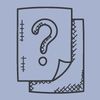 13 janvier 2023
13 janvier 2023
Ajouter des gestionnaires ou des contributeur·trices à un carnet
13 janvier 2023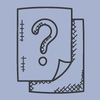 13 janvier 2023
13 janvier 2023
Ajuster la visibilité d'un carnet
13 janvier 2023 13 janvier 2023
13 janvier 2023
À quoi peuvent servir les communautés sur En commun?
13 janvier 2023 13 janvier 2023
13 janvier 2023
À quoi peuvent servir les carnets sur Praxis?
13 janvier 2023 29 août 2023
29 août 2023
Créer une cartographie sur Praxis
29 août 2023 29 août 2023
29 août 2023
Documenter et diffuser un événement avec Praxis et Passerelles
29 août 2023 29 août 2023
29 août 2023
Créer une communauté de pratique sur En commun
29 août 2023 29 août 2023
29 août 2023
Effectuer une veille sur En commun
29 août 2023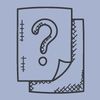 13 janvier 2023
13 janvier 2023
Transformer un carnet en carte géographique
13 janvier 2023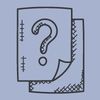 13 janvier 2023
13 janvier 2023
Créer un carnet associé à une communauté Passerelles
13 janvier 2023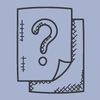 13 janvier 2023
13 janvier 2023
Modifier un carnet Praxis
13 janvier 2023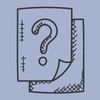 13 janvier 2023
13 janvier 2023
Rendre un carnet ou une note visible dans ma communauté
13 janvier 2023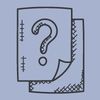 13 janvier 2023
13 janvier 2023
Rendre un carnet ou une note visible sur mon profil
13 janvier 2023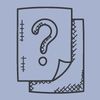 13 janvier 2023
13 janvier 2023
Attribuer des coordonnées géographiques à une note
13 janvier 2023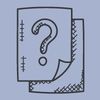 13 janvier 2023
13 janvier 2023
Accéder aux carnets et aux notes d’une communauté
13 janvier 2023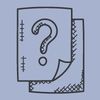 12 janvier 2023
12 janvier 2023
Accéder à mes communautés, mes carnets et mes notes
12 janvier 2023bookmark Terme(s) relié(s)
Carnet(s) relié(s)
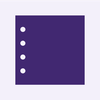 file_copy
33 notes
file_copy
33 notes
Praxis : mode d'emploi
file_copy 33 notes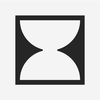 file_copy
70 notes
file_copy
70 notes
En commun : mode d'emploi
file_copy 70 notesAuteur·trice(s) de note
Contacter les auteur·trice(s)Communauté liée
En commun - soutien et développement
Plus d’informationsPublication
13 janvier 2023
Modification
11 août 2023 09:42
Visibilité
public





